Cómo eliminar fotos duplicadas de iCloud y mantenerlas organizadas
Lidiar con fotos duplicadas puede ser frustrante, especialmente cuando ocupan un valioso espacio de almacenamiento en iCloud y hacen que tu biblioteca de fotos se sienta desordenada. Si te has estado preguntando... Cómo encontrar y eliminar fotos duplicadas de iCloudNo estás solo: muchos usuarios de iPhone, Mac y PC se enfrentan al mismo problema. En esta guía, te explicaremos todo lo que necesitas saber, empezando por si iCloud puede detectar duplicados automáticamente, y luego te mostraremos cómo encontrarlos y eliminarlos en tu iPhone, fusionar fotos similares e incluso eliminar duplicados de tu Mac o PC. Finalmente, compartiremos una forma inteligente de detectar, editar y organizar tus fotos para que tu biblioteca se mantenga ordenada y tu almacenamiento libre para lo que realmente importa.
Lista de guías
Parte 1. ¿Puede iCloud detectar duplicados automáticamente? Parte 2. Encuentra y elimina fotos duplicadas de iCloud en iPhone Parte 3. Fusionar fotos duplicadas Parte 4. Buscar y eliminar fotos duplicadas de iCloud en Mac Parte 5. Encuentra y elimina fotos duplicadas de iCloud en tu PC Parte 6. Detecta, elimina, edita y organiza fotos duplicadas de iPhone de forma inteligenteParte 1. ¿Puede iCloud detectar duplicados automáticamente?
Si te has preguntado por qué tu biblioteca de fotos está tan desordenada, no eres el único. A veces aparecen duplicados al tomar ráfagas de fotos, guardar la misma imagen desde varias apps o descargar los mismos archivos una y otra vez. Si tienes curiosidad por saber cómo eliminar fotos duplicadas de iCloud, esto es lo que necesitas saber antes de empezar a eliminarlas:
- iCloud no detecta ni elimina automáticamente las imágenes duplicadas.
- Apple Photos en iOS 16+ y macOS Ventura+ puede detectar duplicados, pero esta detección ocurre localmente, no en iCloud.
- Necesitarás administrar y revisar manualmente tus imágenes si deseas limpiar y eliminar por completo los duplicados de iCloud y mantener tu biblioteca organizada.
Parte 2. Encuentra y elimina fotos duplicadas de iCloud en iPhone
¡Eliminar duplicados en tu iPhone es más fácil de lo que crees! Si te preguntas cómo eliminar duplicados de Fotos de iCloud, la app Fotos en iOS 16 y versiones posteriores incluye una carpeta "Duplicados" que hace la mayor parte del trabajo por ti. Esto facilita enormemente la identificación de fotos repetidas y su fusión con un solo toque.
- Abre la aplicación Fotos en tu iPhone.
- Toque la pestaña Álbumes en la parte inferior.
- Desplácese hacia abajo y busque el álbum Duplicados en Utilidades.
- Aquí verás todas las fotos duplicadas detectadas en tu dispositivo.
- Toque Fusionar junto a cada conjunto duplicado o elija Seleccionar y fusionar todo para limpiarlos en masa.
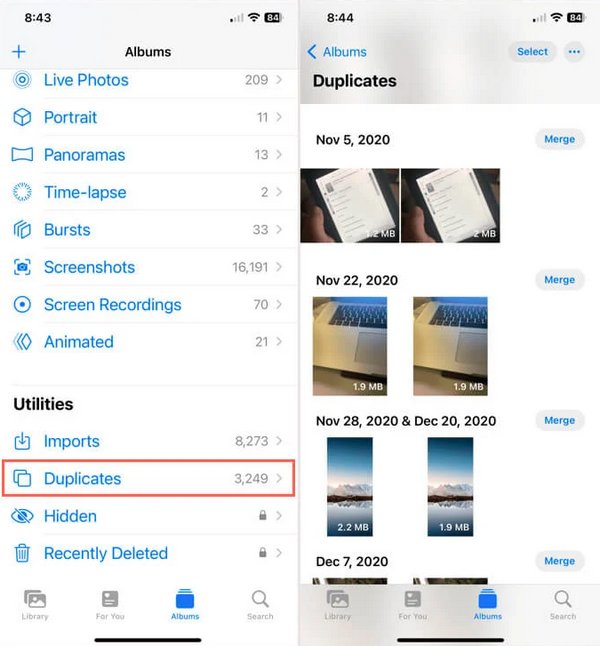
Hacer esto mantiene su biblioteca de iCloud sincronizada y organizada, lo que le ayuda a resolver finalmente cómo eliminar fotos duplicadas de iCloud sin problemas.
Parte 3. Fusionar fotos duplicadas
A veces no quieres simplemente eliminar duplicados, sino conservar la mejor versión de cada foto y, al mismo tiempo, despejar el desorden. Ahí es donde la función "Fusionar" resulta muy útil. Si buscas cómo eliminar fotos duplicadas y similares de iCloud, la función "Fusionar" te ayuda a consolidar varias copias en un solo archivo de alta calidad. Aquí te explicamos cómo:
- En su dispositivo iPhone o iPad, abra la aplicación Fotos.
- Vaya a la carpeta Duplicados en Utilidades.
- Toque Fusionar en el conjunto de duplicados que desea combinar.
- La aplicación Fotos mantendrá la versión de mayor calidad y moverá las demás a “Eliminados recientemente”.
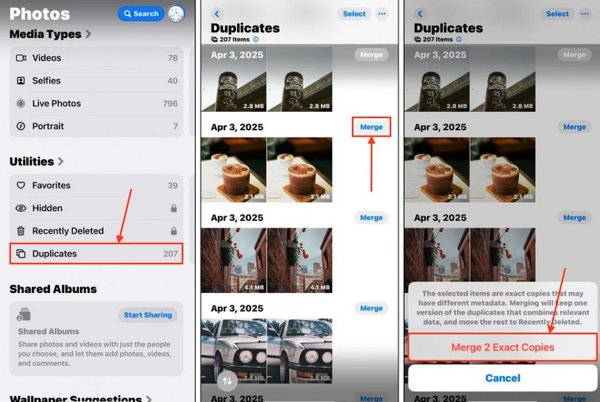
Esta es una forma perfecta de mantener tu biblioteca ordenada y solucionar el problema de eliminar fotos duplicadas de iCloud sin perder accidentalmente tus mejores tomas.
Parte 4. Buscar y eliminar fotos duplicadas de iCloud en Mac
Si usas una Mac, organizar tu biblioteca de iCloud es aún más fácil gracias a la pantalla más grande y la app Fotos completa. ¿Te preguntas cómo eliminar fotos duplicadas en iCloud? Aquí te explicamos cómo hacerlo directamente desde tu Mac:
- Abra la aplicación Fotos en macOS Ventura o posterior.
- Busque el álbum Duplicados en la barra lateral.
- Revise cuidadosamente los duplicados sugeridos: haga clic en cada conjunto para comparar.
- Seleccione Fusionar para los que desee combinar o elimine manualmente los adicionales.
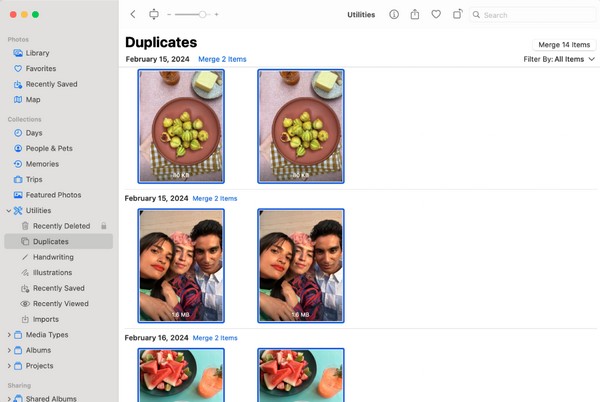
Esto mantiene tu biblioteca ordenada y ayuda a eliminar fotos duplicadas del iPhone automáticamente, ya que los cambios se sincronizan entre dispositivos. Además, puedes... comprimir imágenes JPG en masa para liberar más espacio de almacenamiento.
Parte 5. Encuentra y elimina fotos duplicadas de iCloud en tu PC
Incluso si no tienes una Mac, puedes administrar tus fotos de iCloud desde una PC con Windows. Esto es ideal si quieres identificar y eliminar varias fotos duplicadas de iCloud en una pantalla más grande. Aquí tienes una forma sencilla de hacerlo:
- Visita iCloud.com e inicia sesión con tu ID de Apple.
- Abre Fotos para acceder a tu biblioteca sincronizada.
- Busque y seleccione manualmente las fotos duplicadas que desea eliminar.
- Haga clic en el icono de la papelera para eliminarlos.
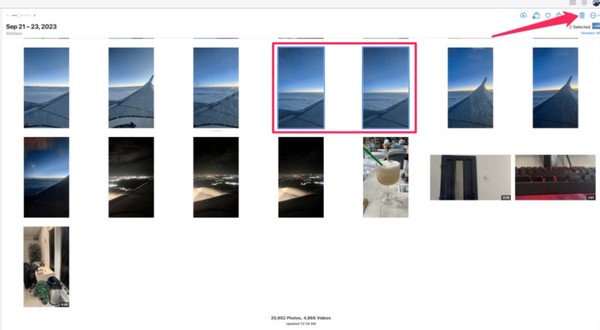
Si bien no hay detección automática en la PC, tomarse unos minutos para ordenar manualmente le ayudará a eliminar fotos duplicadas en el iPad y a mantener limpia toda su biblioteca de iCloud.
Parte 6. Detecta, elimina, edita y organiza fotos duplicadas de iPhone de forma inteligente
Si desea tener un método más rápido y optimizado para limpiar su biblioteca de iCloud, aquí es donde una herramienta como AnyRec PhoneMover Es útil. Esta aplicación te ayuda a localizar, eliminar e incluso organizar duplicados con solo unos clics, en lugar de tener que revisar las fotos una por una. Es ideal si te preguntas cómo eliminar fotos duplicadas de iCloud o si simplemente quieres limpiar tu biblioteca de fotos en todos tus dispositivos.

Detecta fotos duplicadas de forma rápida y precisa.
Le permite obtener una vista previa antes de eliminar para evitar perder tomas esenciales.
Funciona en iPhone, iPad y PC para una fácil administración.
Transfiere y realiza copias de seguridad de fotos de forma segura antes de limpiarlas.
Le ayuda a liberar espacio de almacenamiento y a mantener su biblioteca organizada.
Descarga segura
Paso 1.Abre AnyRec PhoneMover en tu computadora. Conecta tu iPhone o dispositivo Android con un cable USB. Sigue las instrucciones en pantalla para confirmar la conexión.

Paso 2.Haz clic en la sección Fotos y selecciona las imágenes que quieres transferir. Para transferir todas las fotos a la vez, marca la casilla Seleccionar todo. Luego, haz clic en el botón Transferir a PC para continuar.

Paso 3.Para guardar las fotos, selecciona una carpeta existente en tu computadora o crea una nueva. Haz clic en "Seleccionar carpeta" para confirmar y comenzará la transferencia. Las fotos seleccionadas se exportarán de forma segura desde tu iPhone o Android a tu computadora.

Conclusión
Aquí hay formas sencillas de eliminar fotos y álbumes duplicados en iCloudDeshacerse de fotos duplicadas no tiene por qué ser complicado. Independientemente de si lo desea... eliminar fotos duplicadas en iPhoneYa sea en iPad, Mac o PC, saber cómo encontrar, fusionar y eliminar duplicados te ayudará a mantener tu biblioteca de iCloud ordenada, a la vez que liberas valioso espacio en tus dispositivos. Apple Photos te ayuda con esto localmente, pero usar un programa como AnyRec PhoneMover será más rápido, seguro y efectivo. Con su detección inteligente, opciones de vista previa y la capacidad de ordenar fotos en diferentes dispositivos, AnyRec PhoneMover te ayuda a ordenar, eliminar y organizar tus fotos, perdiendo solo lo que no quieres conservar.
Descarga segura



